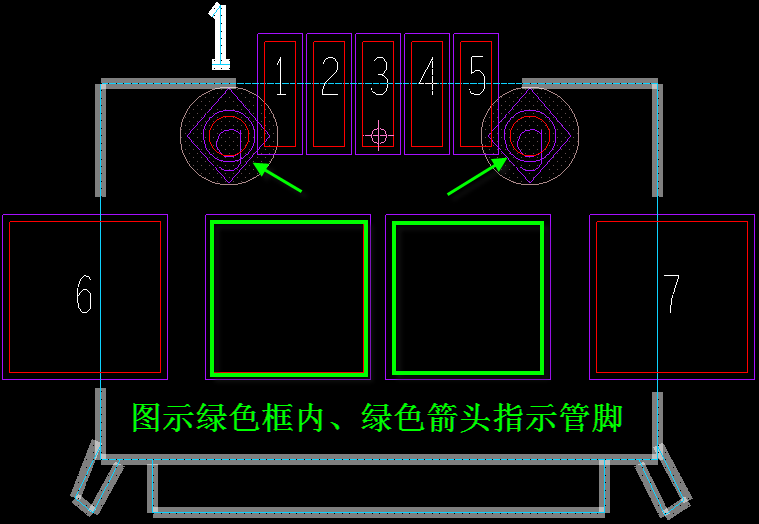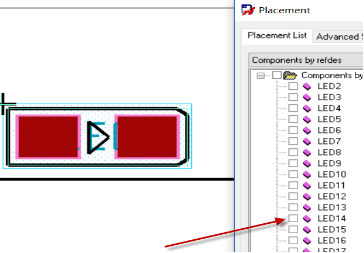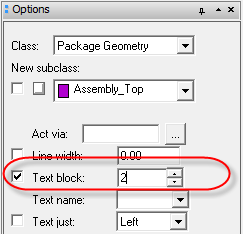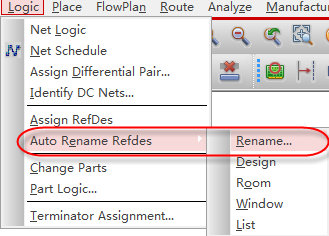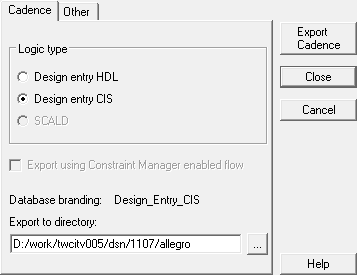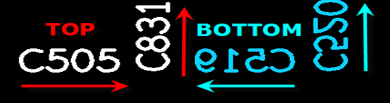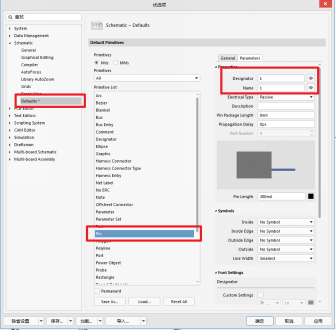- 全部
- 默认排序
答:我们在使用Orcad软件进行原理图的绘制,会发现这样的一个问题,初始放置出来的器件的,器件编号是正常的,我们进行修改一下之后呢,器件编号下边就会出现一个下划线,这个下划线表示,我们这个器件编号是修改过的,做一个记号。这时候我们需要对整个设计文件中器件编号进行一个重新排列,而我们又想我们自己修改过的位号不进行改变,我们只需要在进行位号重新排列的时候,勾选上“Preserve User Assigned Valid References”选项,则重排后此器件的编号不会改变,如图3-234所示:&
答:有些PCB封装里,有部分管脚是没有Pin_number的,一般这些管脚是固定的非金属化孔或者其他没有信号的焊盘,如图4-106所示: 图4-106 封装没有管脚示意图可按以下步骤添加此类管脚,点击Layout-Pins,进入焊盘添加界面,选择Mechanical选项,然后选择要放置的焊盘,设置好放置的焊盘数量及其间距等内容,即可放置无Pin_number的到封装中,如图4-107所示。 图4-107 设置机械管脚示意图
答:这里所说的Assign RefDes功能,就是为复制的假的元器件进行编号的指定,一般用于LED灯板这类很多相同的模块的PCB板的设计中,具体操作的步骤如下所示:第一步,这些假的器件必须是要后台存在的,没有放置在PCB中,如图5-226所示;
答:我们在进行元器件参考编号调整之前,首先需要对PCB中所有的元器件的参考编号进行大小的统一,方便后期PCB进行生产,印刷出来统一整齐,这里讲解一下,如何对PCB中的元器件编号进行统一的大小调整,操作如下所示:
答:当PCB设计完成之后呢,在调整元器件的参考编号时候,会发现元器件的参考编号非常乱,原理图在设计时没有进行统一的编号处理,为了管理方便,可以在PCB中对元器件的参考编号进行重新排列,具体操作如下所示:
答:在前面的问答中,我们讲解了如何在PCB中对元器件编号进行重排,重新排列之后呢,PCB中是进行更改了,我们还需要将重新排列之后的元器件的编号反标回到原理图中,这样原理图文件跟PCB文件才是同步的,具体操作的步骤如下所示:
答:我们在设计完成之后,需要对元器件的编号进行调整,然后在PCB进行生产的时候,印刷在PCB板上,方便调试。为了使印刷的字符清晰可见,我们一般推荐使用的字体大小如下所示:
答:在做封装时,一般会添加2种类型的器件编号,即装配字符和丝印字符,这2种类型的器件编号分别是添加到Ref Des-Assembly_Top层、Ref Des-Silkscreen_top层。
答:一个完整的PCB封装是由许多不同元素组合而成的,不同的器件所需的组成元素也不同。一般来说,封装组成元素包含:沉板开孔尺寸、尺寸标注、倒角尺寸、焊盘、阻焊、孔径、热风焊盘、反焊盘、管脚编号(Pin Number)、管脚间距、管脚跨距、丝印线、装配线、禁止布线区、禁止布孔区、位号字符、装配字符、1脚标识、安装标识、占地面积、器件高度。
答:这个功能对于很多初学者都不是很清楚,有些同学可能因为之前随意放置过几个PIN管脚,导致后来放置管脚的时候,管脚编号不是从1开始的,这样就会造成很多的疑问。 1)双击管脚,进入属性里面修改管脚编号可以完成编号的更改。但此种方法,治标不治本,下次再放置管教时,还是不会从修改以后的管脚编号开始。

 扫码关注
扫码关注